Wie man den Autorennamen aus WordPress-Beiträgen entfernt (2 einfache Wege)
Möchten Sie den Autorennamen aus Ihren WordPress-Blogbeiträgen entfernen? Normalerweise sollen Blogeinträge den Autorennamen zusammen mit anderen Metadaten wie Datum und Kategorie anzeigen. Einige Blogbesitzer möchten jedoch den Autorennamen nicht neben ihren Blogeinträgen anzeigen.
Standardmäßig verfügt WordPress nicht über eine Option zum Entfernen des Autorennamens, und Sie müssen einen Autor auswählen, um einen Beitrag zu veröffentlichen. In diesem Artikel zeigen wir Ihnen zwei Möglichkeiten, wie Sie den Autorennamen ganz einfach aus Ihren WordPress-Beiträgen entfernen können. Außerdem besprechen wir die Vor- und Nachteile der einzelnen Methoden.
Warum sollten Sie den Autorennamen entfernen wollen?
Der Autorenname ist eine wichtige Art von Metadaten, die standardmäßig zu Ihren WordPress-Beiträgen hinzugefügt werden.
Er ermöglicht es Ihren Lesern, etwas über die Autoren zu erfahren, die Inhalte in Ihrem Blog erstellen. Es gibt jedoch Zeiten, in denen Sie den Autorennamen ausblenden möchten. Zum Beispiel: Wenn mehrere Mitarbeiter in Ihrem Team an jedem Blog-Beitrag mitarbeiten, dann kann es unfair erscheinen, einen einzelnen Mitarbeiter für die Arbeit zu nennen.
In einem anderen Szenario haben Sie vielleicht mehrere Mitarbeiter/Freelancer, die gelegentlich Artikel schreiben, aber Sie möchten einen einheitlichen Stil und eine einheitliche Stimme für Ihren Blog beibehalten. Lassen Sie uns daher einen Blick auf Lösungen werfen, wie Sie den Autorennamen aus WordPress-Beiträgen entfernen können, ohne dass mehrere Autoren im Hintergrund arbeiten müssen.
Methode 1: Manuelles Entfernen des Autorennamens aus WordPress-Beiträgen
Ihr WordPress-Theme entscheidet, wann und wie der Autorenname in Ihren Blogbeiträgen angezeigt wird.
Themes verwenden mehrere Ansätze, um dies zu tun, was es für ein Plugin schwieriger macht, eine generische Lösung zum Entfernen von Autorennamen zu bieten. Sie müssen etwas Code bearbeiten, um zu verhindern, dass Ihr Theme den Autorennamen anzeigt. Wenn es Ihnen unangenehm ist, Code zu bearbeiten, dann versuchen Sie stattdessen die zweite Methode.
Für die erste Methode müssen Sie die WordPress-Theme-Dateien bearbeiten. Wenn Sie dies noch nicht getan haben, sehen Sie sich bitte unsere Anleitung zum Kopieren und Einfügen des Codes in WordPress an.
Hinweis: Stellen Sie sicher, dass Sie ein Backup Ihres Themes oder Child-Themes erstellen, bevor Sie Änderungen vornehmen.
Wenn etwas schief geht, können Sie so Änderungen leicht rückgängig machen. WordPress-Themes verwenden verschiedene Variationen von Code, um den Autorennamen anzuzeigen. Sie müssen den Code, der für die Anzeige des Autorennamens verantwortlich ist, in Ihren Theme-Dateien ausfindig machen und ihn löschen.
Die häufigsten Stellen, an denen dieser Code zu finden ist, sind die Dateien single.php, content.php, archive.php und index.php. In vielen Fällen werden Sie den Code, der den Autorennamen ausgibt, nicht finden können. Stattdessen werden Sie ein Template-Tag finden, das in der Datei functions.php oder template-tags.php definiert ist. Das Standard-Theme Twenty Nineteen verwendet zum Beispiel die Funktion twentynineteen_posted_by, um den Autorennamen anzuzeigen
Diese Funktion ist in der Datei template-tags.php definiert und verwendet den folgenden Code:
function twentynineteen_posted_by() { printf( /* Übersetzer: 1: SVG-Symbol.
2: Autor des Beitrags, nur für Bildschirmleser sichtbar. 3: Autor-Link.
*/ '%1$s%2$s%4$s', twentynineteen_get_icon_svg( 'person', 16 ), __( 'Geschrieben von', 'twentynineteen' ), esc_url( get_author_posts_url( get_the_author_meta( 'ID' ) ) ), esc_html( get_the_author() ) ); } endif; Sobald Sie den Code gefunden haben, der den Autorennamen ausgibt, müssen Sie ihn löschen.
Zum Beispiel müssen Sie den Code von der zweiten bis zur neunten Zeile im obigen Code löschen. Danach wird der verbleibende Code wie unten aussehen.
function zwanzigneunzehn_gepostet_von() { } endif;
Vergessen Sie nicht, Ihre Änderungen zu speichern, nachdem Sie den Autorennamen-Code gelöscht haben.
Laden Sie dann die Dateien wieder auf Ihre Website hoch.
Sie können nun Ihre Website besuchen, um Ihre Änderungen in Aktion zu sehen: 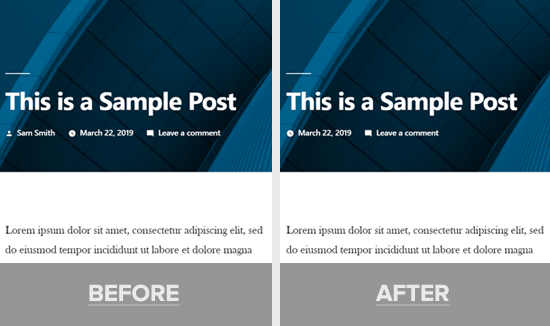 Mit dieser Methode wird der Autorenname auf allen Ihren Beiträgen ausgeblendet; die Autorenarchivseiten bleiben jedoch erhalten.
Mit dieser Methode wird der Autorenname auf allen Ihren Beiträgen ausgeblendet; die Autorenarchivseiten bleiben jedoch erhalten.
Eine Autorenarchivseite ist der Ort, an dem WordPress eine Liste aller Artikel erstellt, die von einem bestimmten Benutzer geschrieben wurden. Sie können die Autorenarchivseite unter einer URL wie dieser finden: https://example.com/author/samsmith/ Diese URL ist für Suchmaschinen auffindbar, was bedeutet, dass Sie möglicherweise trotzdem Traffic auf diese Seiten erhalten. Sie können die Autorenarchive einfach mit dem All in One SEO-Plugin deaktivieren. Sobald Sie das Plugin installiert und aktiviert haben, gehen Sie in Ihrem Dashboard zu All in One SEO " Search Appearance und klicken Sie dann auf den Reiter "Archives"
Jetzt können Sie die Einstellungen für das Autorenarchiv sehen. Sie können den Schalter für Autorenarchive umlegen und Autorenarchive auf Ihrer Website deaktivieren.
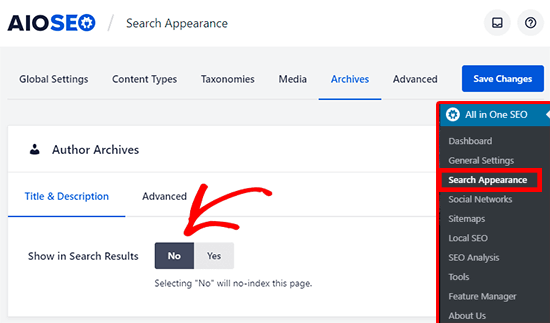 Dadurch werden die Autorenarchive deaktiviert und die vom AIOSEO-Plugin erstellte Datei
Dadurch werden die Autorenarchive deaktiviert und die vom AIOSEO-Plugin erstellte Datei author-sitemap.xml versteckt.
Methode 2: Erstellen Sie einen generischen Autorennamen für die Veröffentlichung von WordPress-Beiträgen
Diese Methode entfernt den Autorennamen nicht, kann aber als Workaround verwendet werden.
Sie erstellen einen generischen Autorennamen und verwenden diesen für alle Ihre vergangenen und zukünftigen Artikel. Sie müssen den Autorennamen vor der Veröffentlichung jedes Beitrags ändern.
Hinweis: Diese Methode ist nicht umkehrbar.
Wenn Sie dies tun und es rückgängig machen möchten, müssen Sie jeden Beitrag bearbeiten und ihn manuell dem ursprünglichen Autor zuweisen. Wenn das gesagt ist, lassen Sie uns anfangen. Fügen Sie zunächst einen neuen Autor zu Ihrer WordPress-Site hinzu und geben Sie ihm einen generischen Benutzernamen wie z.B. editorialteam.
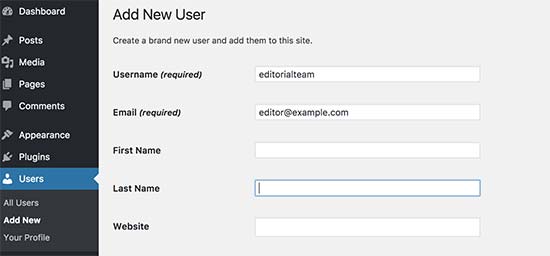 Als nächstes müssen Sie die Seite "Benutzer " Alle Benutzer " besuchen und auf den Link "Bearbeiten" unter dem gerade hinzugefügten Benutzernamen klicken.
Als nächstes müssen Sie die Seite "Benutzer " Alle Benutzer " besuchen und auf den Link "Bearbeiten" unter dem gerade hinzugefügten Benutzernamen klicken. 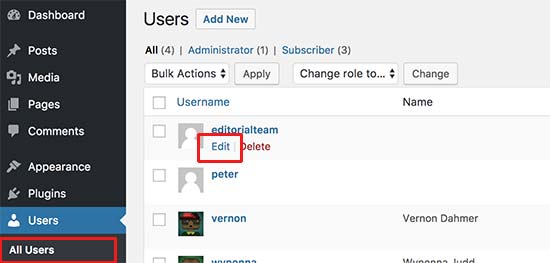 Scrollen Sie auf dem Bildschirm mit dem Benutzerprofil nach unten zur Option "Nickname" und geben Sie den Namen ein, der angezeigt werden soll (z.B. "Redaktion"). Klicken Sie danach auf das Dropdown-Menü neben der Option "Name öffentlich anzeigen als" und wählen Sie den soeben eingegebenen Spitznamen aus.
Scrollen Sie auf dem Bildschirm mit dem Benutzerprofil nach unten zur Option "Nickname" und geben Sie den Namen ein, der angezeigt werden soll (z.B. "Redaktion"). Klicken Sie danach auf das Dropdown-Menü neben der Option "Name öffentlich anzeigen als" und wählen Sie den soeben eingegebenen Spitznamen aus.
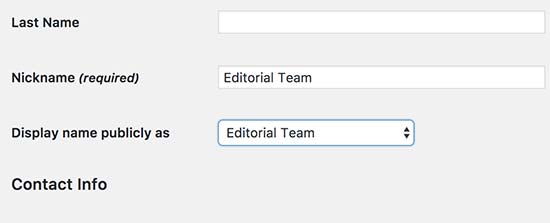 Sie können auch eine allgemeine Biografie hinzufügen und sogar einen Gravatar für dieses Benutzerkonto erstellen. Gehen Sie nun auf die Seite Beiträge " Alle Beiträge und klicken Sie auf das Menü für die Bildschirmoptionen am oberen Rand. Geben Sie 999 für die Anzahl der anzuzeigenden Beiträge ein.
Sie können auch eine allgemeine Biografie hinzufügen und sogar einen Gravatar für dieses Benutzerkonto erstellen. Gehen Sie nun auf die Seite Beiträge " Alle Beiträge und klicken Sie auf das Menü für die Bildschirmoptionen am oberen Rand. Geben Sie 999 für die Anzahl der anzuzeigenden Beiträge ein.
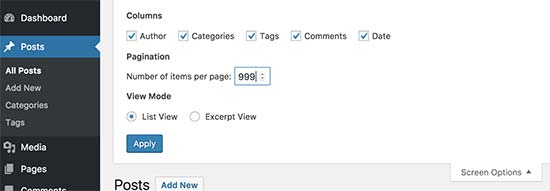 So können Sie den Autorennamen für eine große Anzahl von Beiträgen schnell bearbeiten und ändern.
So können Sie den Autorennamen für eine große Anzahl von Beiträgen schnell bearbeiten und ändern.
Sie müssen alle Beiträge mithilfe des Kontrollkästchens auswählen und dann im Dropdown-Menü für Massenaktionen die Option "Bearbeiten" wählen. Danach klicken Sie auf die Schaltfläche "Übernehmen", um fortzufahren.
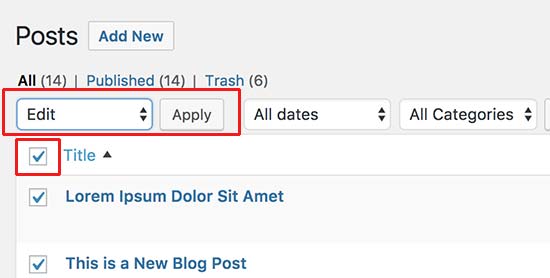 WordPress zeigt Ihnen nun die Optionen für die Massenbearbeitung an.
WordPress zeigt Ihnen nun die Optionen für die Massenbearbeitung an.
Sie müssen den Autor auf den generischen Autorennamen ändern, den Sie zuvor hinzugefügt haben, und dann auf die Schaltfläche "Aktualisieren" klicken.
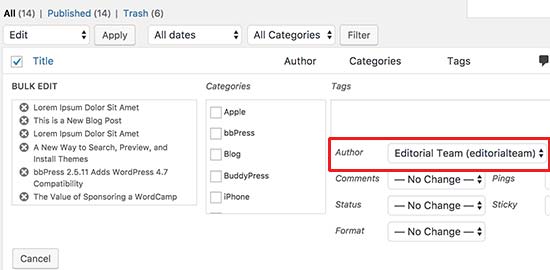 WordPress wird nun alle ausgewählten Beiträge aktualisieren und den Autorennamen ändern.
WordPress wird nun alle ausgewählten Beiträge aktualisieren und den Autorennamen ändern.
Denken Sie daran, dass dieser Vorgang einige Zeit dauern kann, je nachdem, wie schnell Ihr WordPress-Hosting ist. Wenn Sie mehr als 999 Beiträge haben, dann müssen Sie auf Seite 2 gehen und den Vorgang wiederholen. Das war's schon. Sie können nun Ihre Website besuchen, um sie in Aktion zu sehen.
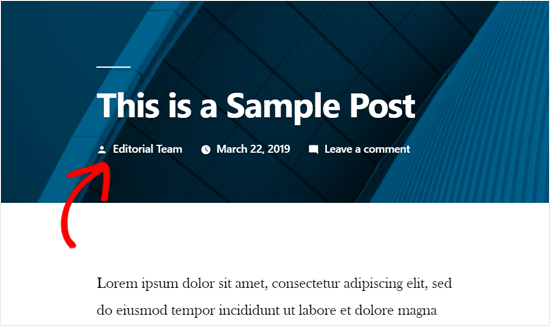 Unsere Empfehlung
Unsere Empfehlung
Das Entfernen des Autorennamens mit der Codierungsmethode erledigt die Aufgabe, aber es ist nicht die beste Lösung.
Wenn Sie z. B. kein Child-Theme verwenden, werden Ihre Änderungen durch ein Theme-Update außer Kraft gesetzt.
Aus diesem Grund empfehlen wir die zweite Methode, um einen generischen Autorennamen zu erstellen. Auf diese Weise können Sie die eingebaute WordPress-Funktionalität nutzen und müssen keinen Code bearbeiten. Der Autorenname oder das Archiv werden dadurch nicht entfernt, aber generisch gemacht.
Es wird auch helfen, die Konsistenz der Autorenschaft auf Ihrer Website sicherzustellen. Wenn Sie gut im Programmieren sind, können Sie auch eine Kombination aus beiden Ansätzen verwenden. Sie können einen generischen Autorennamen erstellen, um alle Ihre Blog-Beiträge zu veröffentlichen, und dann das Autorenprofil in einem WordPress Child-Theme hart codieren.
Wir hoffen, dass dieser Artikel Ihnen geholfen hat zu lernen, wie man den Autorennamen aus WordPress-Beiträgen entfernt.